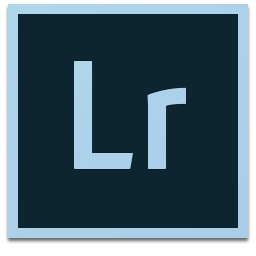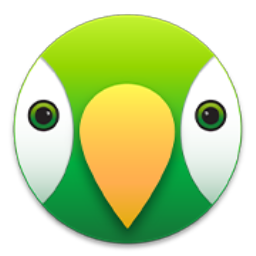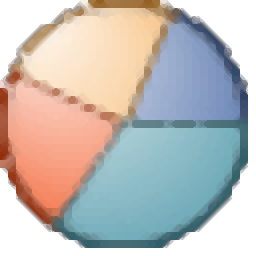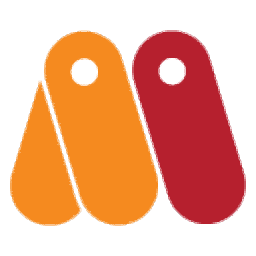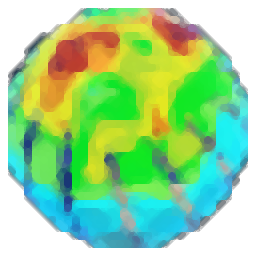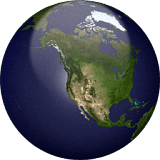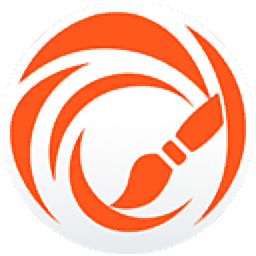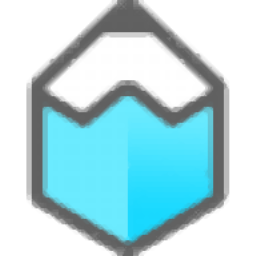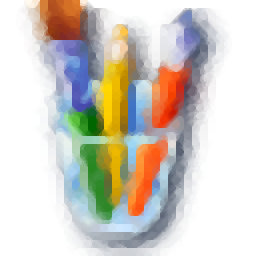
Microsoft Paint(多功能绘图工具)
v6.0 绿色版大小:1.65 MB 更新:2020/07/24
类别:图像制作系统:WinXP, Win7, Win8, Win10, WinAll
分类分类
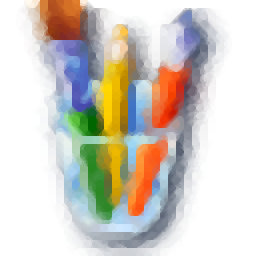
大小:1.65 MB 更新:2020/07/24
类别:图像制作系统:WinXP, Win7, Win8, Win10, WinAll
Microsoft Paint也称为MS Paint,它是一款基本的图形绘制程序,已成为Microsoft Windows操作系统的所有版本中必不可少的部分;MSP提供了使用不同工具创建不同类型图形的简便方法,这些工具包括画笔,形状生成器,钢笔和橡皮;考虑到基于Web的图形创建工具的普及,Windows的许多用户也可能不知道其存在,因此,小编今天就为大家提供此款工具;MS Paint的简单性是它在图形编辑中能够让用户轻松的完成一系列图形绘制与编辑工作,它提供了用于创建和编辑图形的不同工具,用户可以在程序中找到的最重要的仪器是绘制图工具,工具箱中还内置了其它绘制工具,用户也可以在工具箱中找到其他工具来创建形状,例如正方形,矩形和圆形;需要的用户可以下载体验
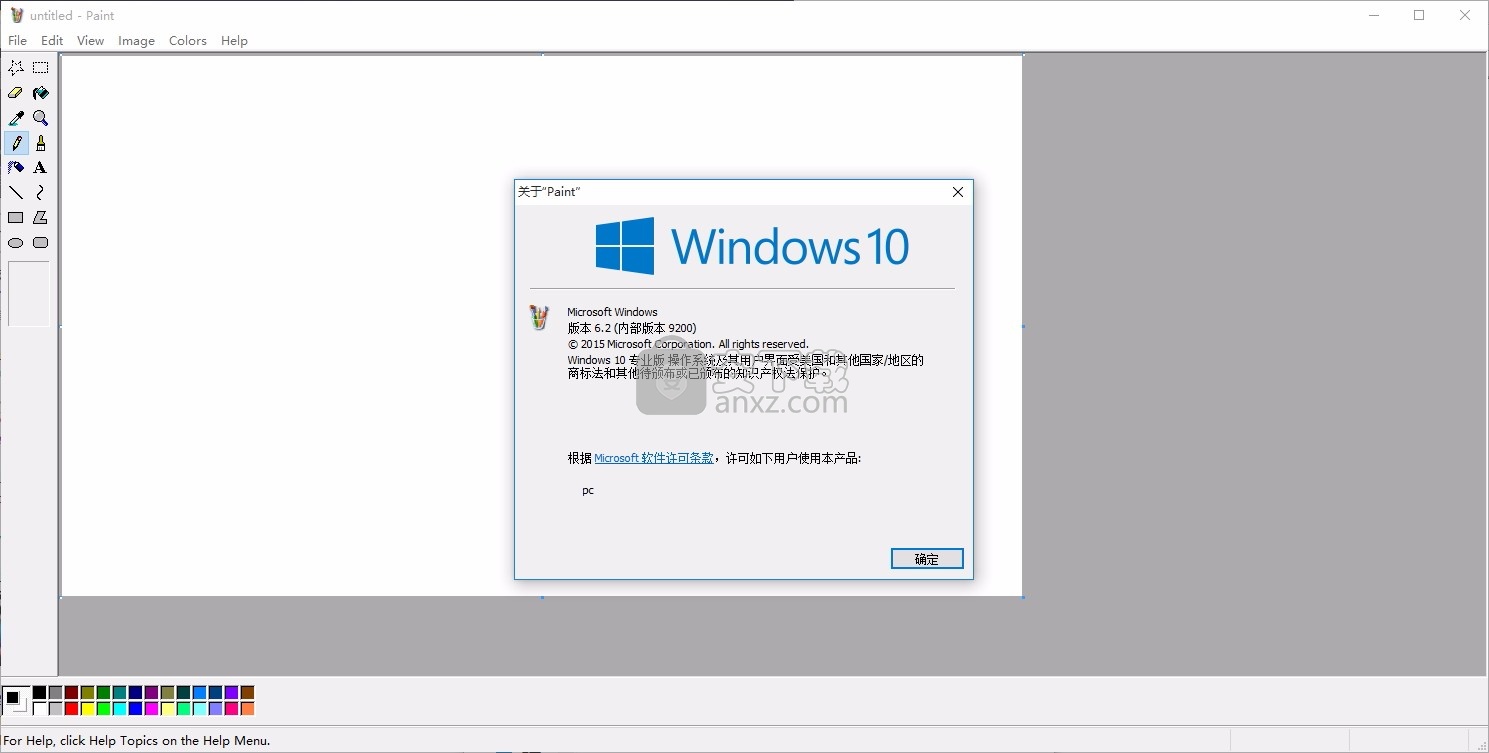
可以编辑和创建透明图像,导航到Image-ttributes以访问透明度工具。
如果任何图像具有透明像素,则默认情况下它们将以透明模式打开。
要访问其他功能,请导航至其他,您会发现许多MS Paint中不存在的功能。
该应用程序为您提供了多个主题;转到其他菜单,然后根据您的喜好选择任何主题。
可以使用此应用创建动画GIF;可以从Extras或使用键盘快捷键Ctrl+Shift+G来访问该工具。
但是,在创建GIF时,请检查图像大小,因为GIF往往会更大。
除了一组预设颜色,您还可以通过转到“获取颜色”选项来添加新的颜色格式。
只需单击或点击所选颜色,即可在背景和前景色之间切换。
最好的功能是,该应用程序甚至可以在移动设备上运行。
基于Web的应用程序可在所有设备,操作系统以及所有主流浏览器(例如Chrome,Explorer)中完美运行。
在旧的MS Paint中,仅给用户3次撤消或重做其动作的机会,现在可以无限制地重做和撤消操作。
如果您允许在本地系统中存储,则将自动保存您的工作。
在拉伸/倾斜中,您可以尝试一次将图像拉伸500%以上。
假设您和您的一些朋友计划在一个项目上一起工作。
您可以开始一个新的多用户会话并与您的朋友共享链接。
但是,这不是无缝的。您的朋友执行的操作可能会中断您当前的工作。
此外,这些会话不是私人的,任何时候您都可能会丢失工作。
由于浏览器支持SVG,因此您可以使用此应用打开和编辑SVG文件。
您可以使用Ctrl+<和Ctrl +>轻松旋转图像。
更特别的是,您可以将图像旋转任意角度,而不是仅将图像旋转90度。
裁剪图像不需要您使用裁剪工具。您可以按住Ctrl键并选择图像的任何部分进行裁剪。
用户可以点击本网站提供的下载路径下载得到对应的程序安装包
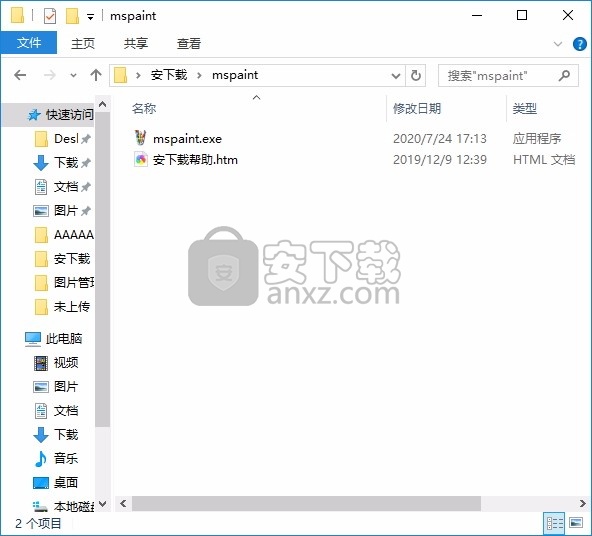
只需要使用解压功能将压缩包打开,双击主程序即可弹出程序界面
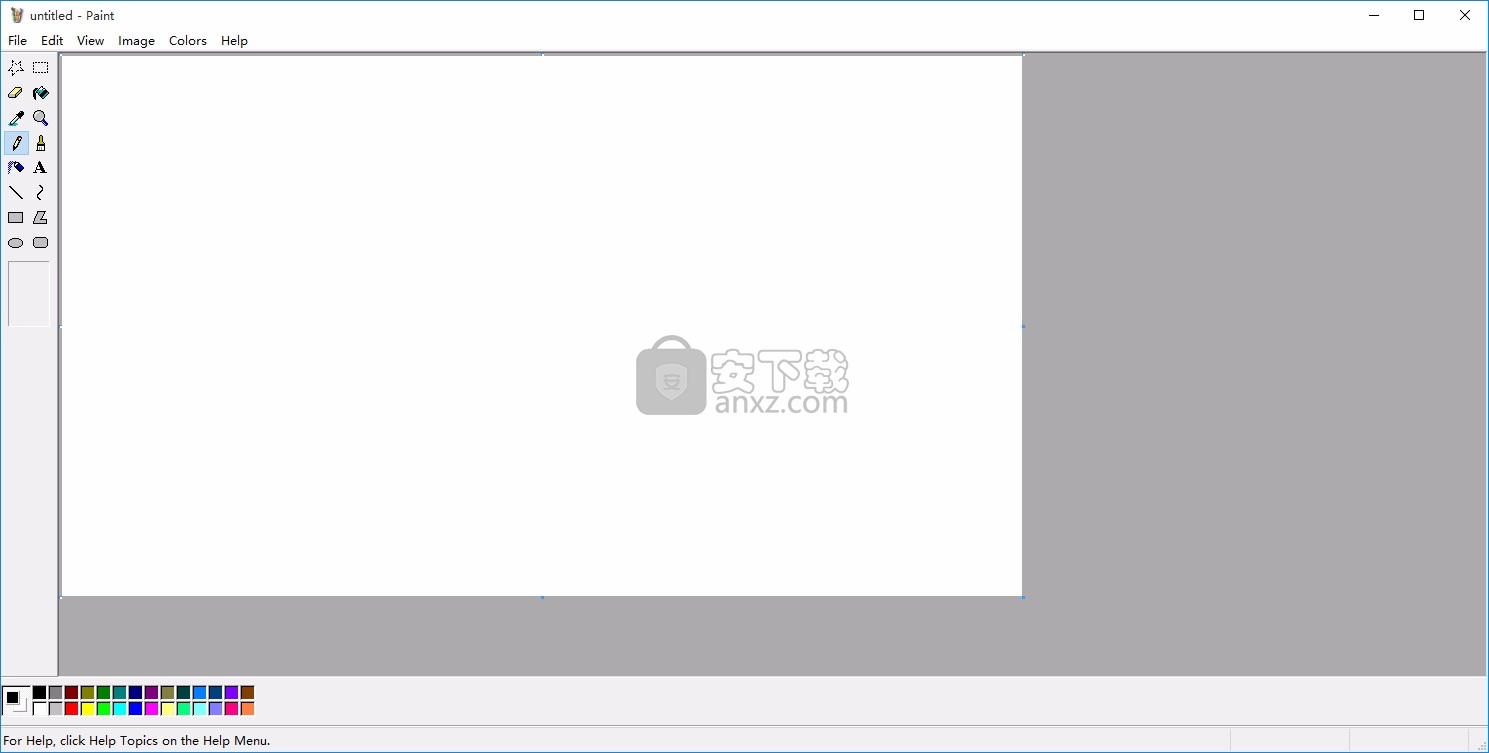
Microsoft Paint是一个简单的光栅图形编辑器。它以Windows位图(BMP),JPEG,GIF,PNG和单页TIFF格式打开并保存文件。该程序可以处于彩色模式或黑白两种颜色,但没有灰度模式。
MS Paint的主要功能是简单的绘图工具,可用于轻松在空白画布或现有图像上绘画。除此之外,Paint还包括裁剪,调整大小,旋转,倾斜和选择工具,以进一步处理图像。
Paint是一个非常可爱的程序,几乎没有提供高级功能。即使对于新手,它也非常易于使用。简洁的用户界面具有左侧工具和顶部菜单的功能。工具提示似乎可以为用户提供指导,尽管实际上您实际上并不需要它们。
Paint的乐趣在于简单地玩弄工具并查看您可以创建哪些艺术品。只需轻轻一按,拖动和单击,您就可以创建重叠颜色的怪异排列。您可以擦除部分,绘制和绘制徒手线条,以及以各种字体添加喷枪效果和文本。您甚至可以添加透明背景。
在空白画布或导入的图片上执行此操作,然后将其设置为计算机的桌面图像。虽然“画图”中可用的工具受到限制,但其艺术用途受到用户的想象力的限制。另外,在线上有很多文章揭示了MS Paint可以完成的一些令人惊讶的创新工作。
当然,Paint 由于过于简单而受到批评,但那些希望进行精细图形设计或图像处理的人应该去找别的地方。例如,Photoscape,Gimp和Krita均具有高级工具,同时比Photoshop更加易于使用。
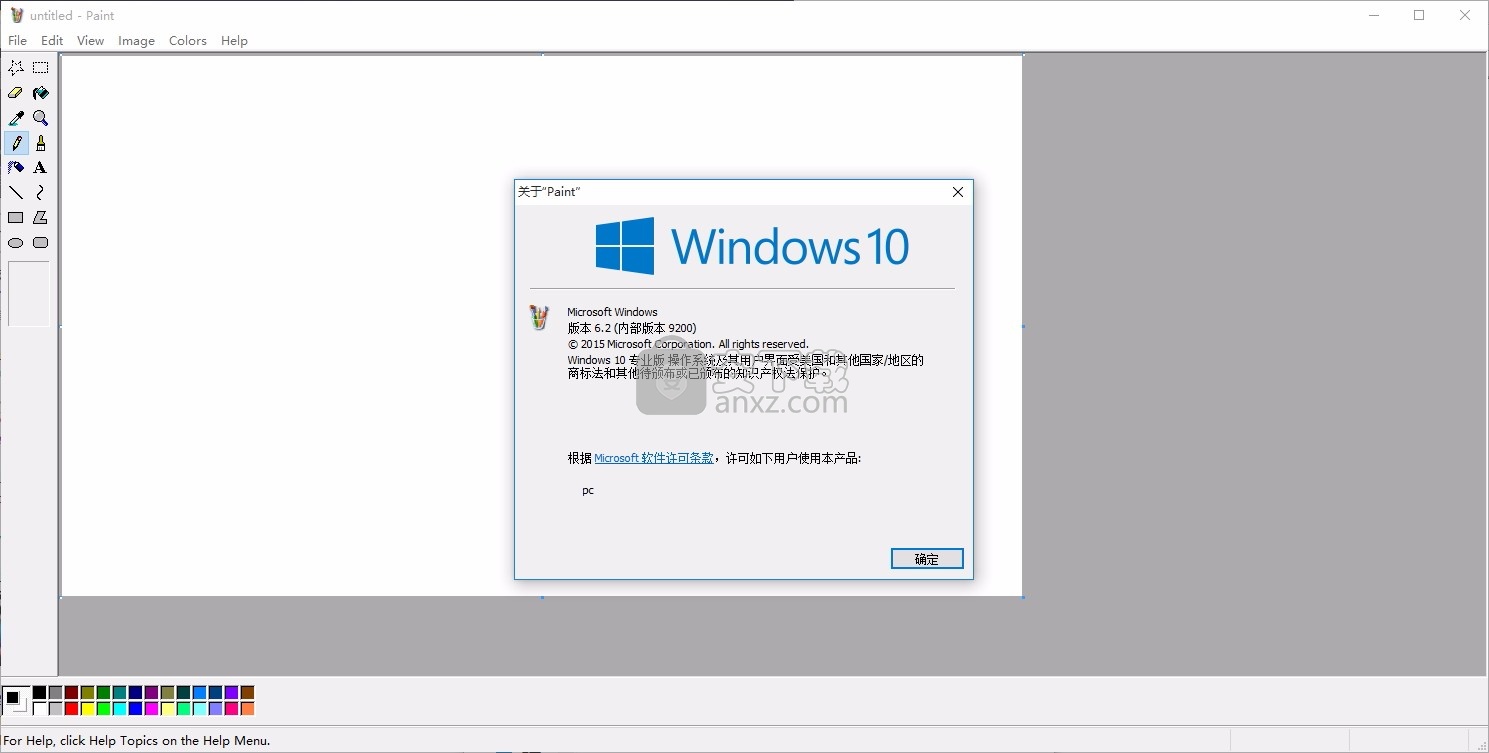
怀旧和着名的粉丝
当然,MS Paint持久吸引力的一部分不可避免地是怀旧感。在90年代长大或开始使用计算机的任何人都几乎可以肯定已经知道并且可能会喜欢Paint。对于许多人来说,使用该程序是他们第一次意识到计算机可以用于艺术。
不过,不仅仅喜欢休闲的用户喜欢Paint。甚至认真的艺术家都是该节目的粉丝。着名的甲壳虫乐队和艺术家Ringo Starr一直在使用该应用程序数十年,并展出了他用Paint创作的作品。
同时,在获得巨大成功的互联网博客Jim'll Paint It背后的艺术家使用Microsoft Paint创作了他超现实的,热闹的众包图像。长期运行的网络漫画集MS Paint Adventures最初是使用该程序创建的。Paint 作为程序的简单性掩盖了它可以实现的惊人创意。
但是,任何寻求替代MS Paint的人都可以找到许多类似的程序,这些程序也提供简单的工具和功能。PowerPaint允许您修改照片并创建自己的图纸,Paint.NET和MyPaint是初学者的理想选择,而EZ Paint是Paint的直接替代品。
永恒的经典
尽管进行了30多年的修改,Paint仍然在图形编辑软件列表中占据着令人钟爱的位置。对过去的怀旧之情,再加上该程序的简单性,意味着它保留了业余和专业艺术家的忠实拥护者。
当然,它已过时且功能有限。此外,一直有谣言称它将被微软终止。但是对于那些寻求在PC上轻松制作简单艺术品的方法的人,MS Paint提供了足够多的功能,而又不会超出其职责范围。
由于其简单易用以及与每台Windows机器捆绑在一起的事实,Paint迅速成为早期Windows版本中最常用的应用程序之一。它首次使大量人在计算机上绘画。
在2019年,老化的应用程序的粉丝担心Microsoft Paint将在计划中的Windows 10 1903更新中停止使用MS Paint。随后进行了激烈的Twitter辩论。当Microsoft确认它不会停止使用并且在更新后仍然可用时,就要求Paint继续生存。
但是,该程序在新更新中被标记为“已弃用”,这意味着它不再处于主动更新状态。
MS Paint是完全免费的,并且应该已经在您的Windows PC上(可以在附件文件夹的Windows“开始”菜单中找到)。如果您的计算机上没有Paint,则安装起来再简单不过了。只需下载并运行.exe文件,MS Paint将自动打开。
谁拥有最新版本的Windows 10的可能想尝试的用户经典Paint应用程序的微软的刷新,画图3D。它包括基本和高级美术工具,不仅可以创建独特的2D艺术,还可以创建3D对象。
Mac版Microsoft Paint不存在。建议Mac用户下载Paintbrush,这是一个易于使用的轻巧的Mac OS绘画程序。
我们当中仍然想让Paint成为生活一部分的人们,下一个最好的事情就是商店。
在线上看到MS Paint。这是一个易于使用的基于Web的应用程序,其外观完全类似于MS Paint。
不仅如此,该程序的用户界面类似于旧版Windows中使用的MS Paint版本。
借助位于底部的色板和经典侧边栏图标,该应用程序将为您带来旧的Windows Classic体验。
我亲自检查了该工具,发现它在所有主流浏览器中都能正常工作,而没有任何跨浏览器兼容性问题。
有趣的是,用颜色填充工具可以帮助您以特定颜色为图形的特定部分着色。
因此,您不必手动为部分着色。您也可以使用工具箱向MS Paint上的图像添加文本。
用户还可以找到用于放大和缩小特定图像的工具以及用于修改整个图像的工具。
例如,您具有“翻转和旋转”选项,可以按所需方向旋转图像。
最重要的是,MS Paint提供了通过电子邮件共享打开文件的灵活性。
小时候,当我们手上有了第一台计算机时,我们对MS paint很感兴趣。
这是一个使我们意识到可以数字化释放创造力的应用程序。
当我们得知微软将很快停止支持MS Paint以便推广Windows 10附带的Paint 3D时,我们所有人,尤其是90年代的孩子都感到有些灰心。
尽管Windows仍然可以使用Paint,微软最终还是计划永久删除它,仅将其作为Windows商店产品保留给仍然希望使用MS Paint的用户。
应用程序的局限性
如此庞大的应用程序具有如此众多的功能,注定会有一些局限性。
几乎没有问题,例如Chrome中的Quick Undo突然停止。
除了主要的浏览器外,在尚未广为人知但尚未被数百万人使用的浏览器中,该应用无法正常运行。
浏览Firefox和Chrome for Mobile中的选项仍然存在一些错误。
光栅化图像时,文本框的内容会上下移动。
开贝修图Max 图像制作9238.32 MB6.3.2
详情海报设计室电脑版 图像制作2.79 MB1.0.0.1
详情创客贴 图像制作93.18 MB1.80.200225
详情Tux Paint(儿童绘图软件) 图像制作47.15 MBv0.9.30
详情色彩风暴绘画(电脑绘图软件) 图像制作0.52 MBv20.23.0.0
详情照片拼图 LumaPix FotoFusion v5.5 中文 图像制作31.00 MB
详情Autodesk SketchBook Pro 2020注册机 图像制作0.56 MB附安装教程
详情Xara Designer Pro Plus 20 图像制作188 MBv20.2.0.59793 附安装教程
详情Label Magic v2.1 图像制作0.78 MB
详情Adobe Photoshop Lightroom 图像制作745.88 MBv6.0 中文(win64位)
详情STOIK PanoramaMaker(多功能全景图制作与设计工具) 图像制作41.95 MBv2.14
详情AirParrot3(镜像投屏工具) 图像制作155.88 MBv3.0.0.94
详情adobe character animator cc 2019中文64位 图像制作1075 MBv2.0 附安装程序
详情TeeChart Pro(图表制作控件) 图像制作49.2 MBv2020.30
详情Digital Comic Studio Deluxe(漫画制作软件) 图像制作307.0 MBv1.0.5.0
详情adobe animate cc 2019中文 图像制作1751 MBv19.0 免注册版
详情BullrushSoft SWF to ScreenSaver(SWF转屏幕保护工具) 图像制作0.45 MBv1.72 中文版
详情Micro Moho Pro 12(2D动画制作软件) 图像制作459.55 MBv12.5.0 中文免费版
详情GEPlot(地理数据绘制工具) 图像制作2.96 MBv2.1.31.0
详情Pixarra TwistedBrush Liquid Studio(专业画笔软件) 图像制作35.3 MBv2.0.4.4
详情亿图图示10绿色 图像制作256.88 MB免产品密钥
详情adobe illustrator cs6 中文 图像制作2017 MB附安装程序
详情adobe photoshop cc 2019中文 图像制作1731 MB附安装教程
详情CorelDRAW Graphics Suite X8 v18.0.0.448 中文注册版 图像制作550.00 MB18.0.0.448
详情Adobe XD Windows汉化 图像制作233 MB附安装程序
详情OrgCharting(组织架构管理软件) 图像制作57.3 MB1.1 官方版
详情Adobe InDesign CS6中文 图像制作1311 MB附安装程序
详情OpenCanvas 7(电脑绘画软件) 图像制作48.7 MB7.0.16 免费版
详情mindmaster pro 8(思维导图设计软件) 图像制作125.55 MBv8.0.0 免激活码
详情Designdoll(3D人偶建模工具) 图像制作35.51 MBv4.0.09 汉化版
详情Barcode Toolbox 条形码插件 图像制作1.95 MBv3.0 中文版
详情coreldraw graphics suite 2019 64位 图像制作699.88 MB一键安装(附带程序系列号)
详情Corel Painter 2020 图像制作720.0 MBv20.0.0.256 中文
详情global mapper(地图绘制) 图像制作48.8 MBv14.1 汉化
详情adobe dn cc 2020中文 图像制作1853 MBv3.0
详情图章制作工具 图像制作3.41 MBv1.0 绿色版
详情图章制作系统 V4.2 绿色版 图像制作0.69 MB
详情Autodesk SketchBook Pro 2020注册机 图像制作0.56 MB附安装教程
详情Paintstorm Studio(数字绘画软件) 图像制作69.2 MBv2.40.1 官方版
详情adobe illustrator cs5绿色版(ai cs5) 图像制作115 MB附安装程序
详情转转大师GIF制作软件 图像制作43.9 MBv1.0.3.2
详情ps精简版 图像制作2.29 MB
详情创客贴 图像制作93.18 MB1.80.200225
详情绘画助手 图像制作46.05 MBv2.1.3.0
详情海报设计室电脑版 图像制作2.79 MB1.0.0.1
详情开贝修图Max 图像制作9238.32 MB6.3.2
详情CorelDRAW Graphics Suite X8 v18.0.0.448 中文注册版 图像制作550.00 MB18.0.0.448
详情精灵画笔之至尊 (WizardBrush) 6.7.7.6 绿色版 图像制作3.00 MB
详情大头贴制作大师 v13.3 注册版 图像制作15.00 MB
详情图章制作系统 V4.2 绿色版 图像制作0.69 MB
详情